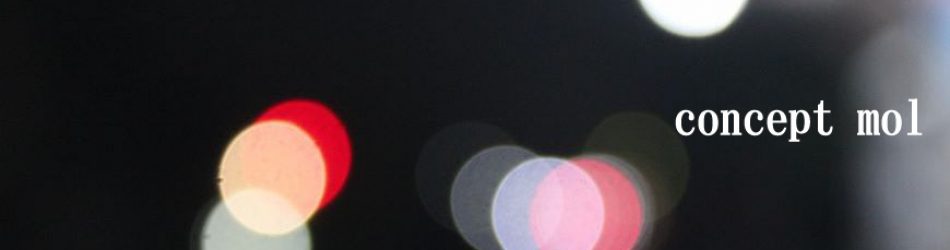ホームページの削除やホームページ中のページ削除について。現在公開しているホームページの情報が古くなり公開状態にしたくない場合など、ホームページ自体を削除したい、非公開にしたい、一部のページを削除したいという場合があります。ホームページ(ウェブサイト)を削除する場合、静的HTMLサイト、WordPress等のCMS等そのホームページの仕様によって削除の方法が多少異なります。
静的HTMLサイトの削除、WordPressサイトの削除

静的HTMLサイトを削除する場合、基本的にはFTP接続やファイルマネージャによってサーバーにアクセスし、対象ドメイン下にあるHTMLファイル群など、対象ファイルを全て削除します。
WordPress等のCMSを削除する場合、基本的にはサーバーコントロールパネル等で、対象CMSを削除します。
WordPressなどのCMSは以下の2要素で構成されています。
① サーバー上のファイル群(php、画像、CSSなど)
② データベース(主にMySQL)
単にファイルを削除しただけでは、データベースに投稿や設定情報が残り続けるため、完全な削除を行いたい場合は、両方の削除が必要です。削除前の注意点としてバックアップの取得をしておいたほうが無難です。削除後に「やっぱり戻したい」となっても、元に戻せないため、ファイル・データベースともに事前バックアップを取ることが必須です。サーバーやデータベースを複数サイトで共有している場合、誤って他のデータまで消すリスクがあります。対象CMSが独立しているかを必ず確認しましょう。
WordPressのファイル削除手順
FTPソフトで手動削除
FTPソフトでサーバーに接続
WordPressがインストールされているディレクトリ(例:/public_html/)を確認
該当フォルダごとすべて削除(wp-content, wp-admin, wp-includesなど)
レンタルサーバーのファイルマネージャーで削除
サーバー会社の管理画面にある「ファイルマネージャー」から対象ディレクトリを削除します。
データベースも削除する必要がある

対象ドメイン内のファイルは全て削除されますが、対象WordPressに利用されていたデータベースも削除する必要があります。このデータベース削除に関しては、サーバーコントロールパネル等で別途削除作業を行う必要があります。
データベースの削除手順
どのデータベースを使っているかを確認
wp-config.phpの中の記述を確認し削除対象のデータベース名を確認してから削除します。
一部のページを削除

ホームページ中の一部のページのみを削除する場合もホームページの仕様によって方法は若干異なります。
静的HTMLサイトの一部のページを削除する場合、基本的にはFTP接続等により、対象となるHTMLファイルやphpファイルを削除します。WordPressサイト等のCMSサイトの一部のページを削除する場合、CMS管理画面内でページ削除作業を行います。WordPressであれば、基本的には投稿や固定ページ、カスタム投稿の編集画面からページ削除を行います。しかしながら、テーマ内で特別に作成されたなページである場合は、テーマファイルの修正やFTP接続によって対象ページに関するファイルを削除します。
なお、こうして一部のページのみを削除した場合は、一般的にメニューやリンクの修正が必要になります。